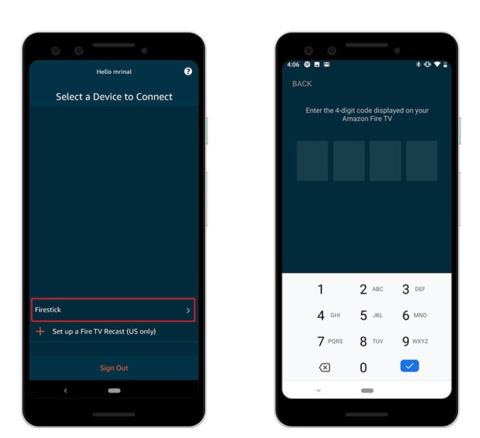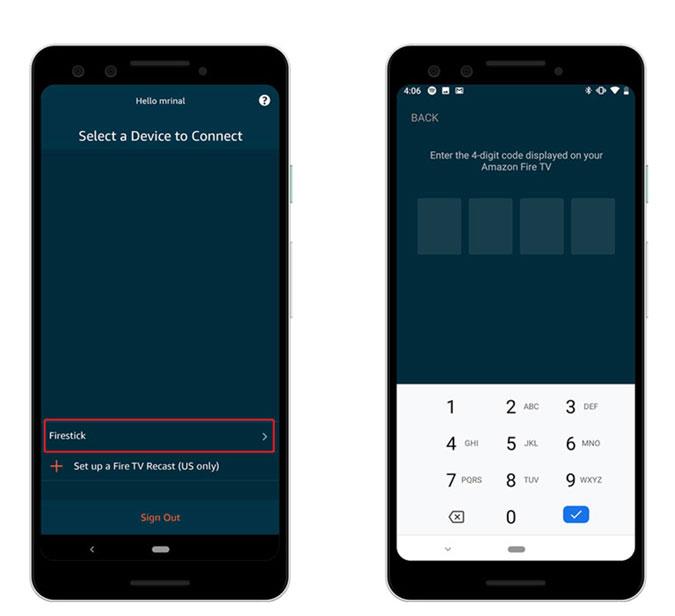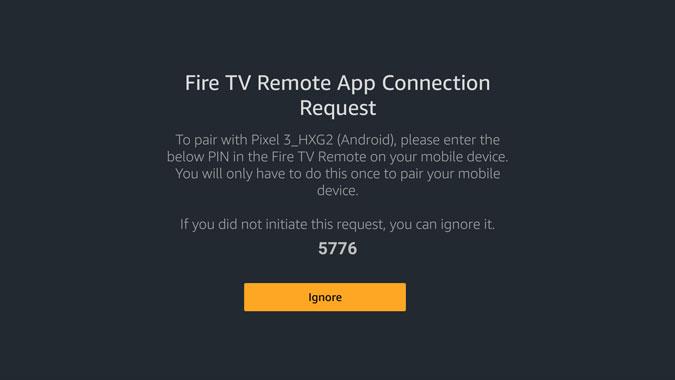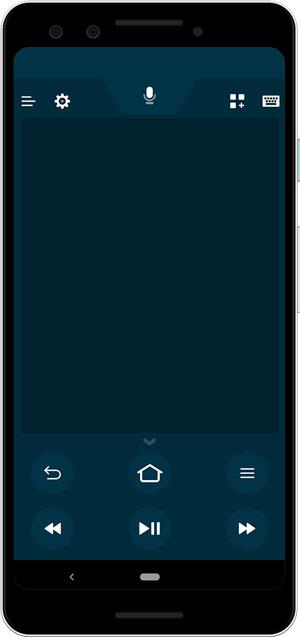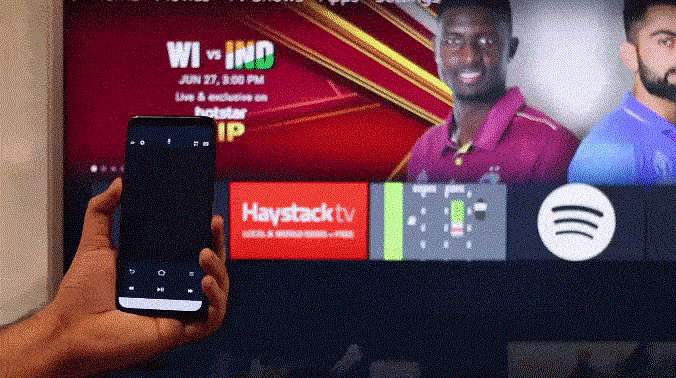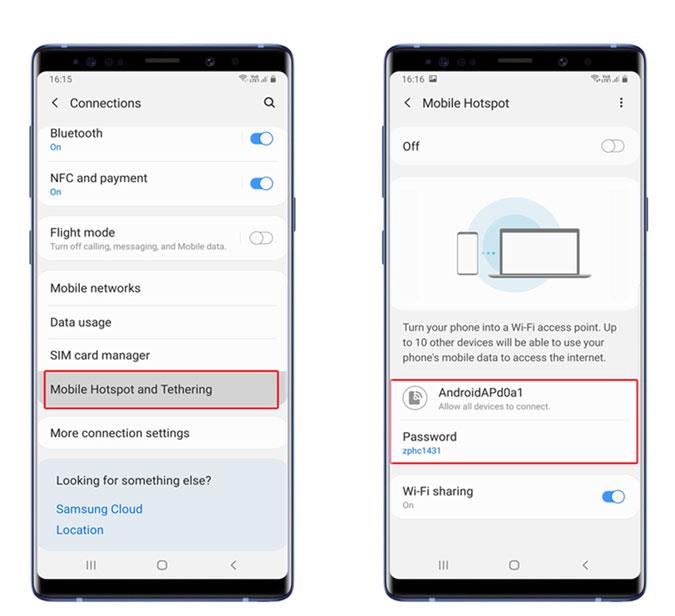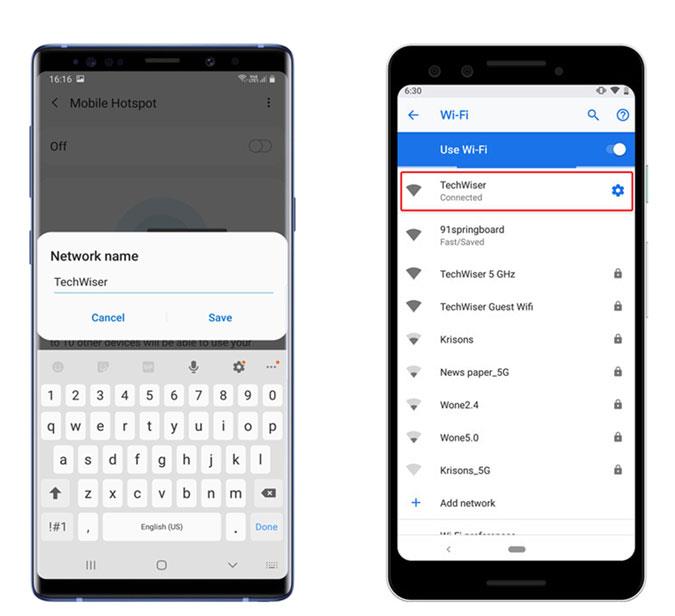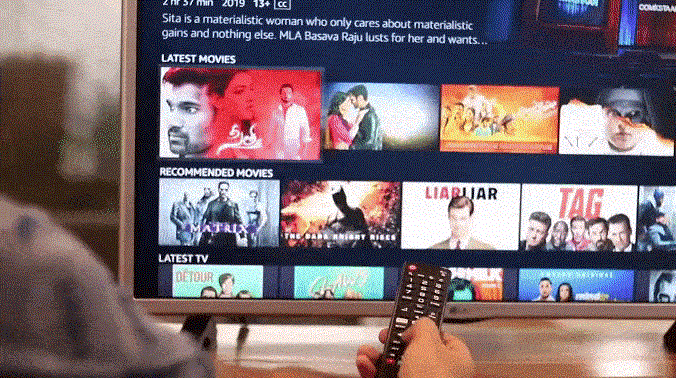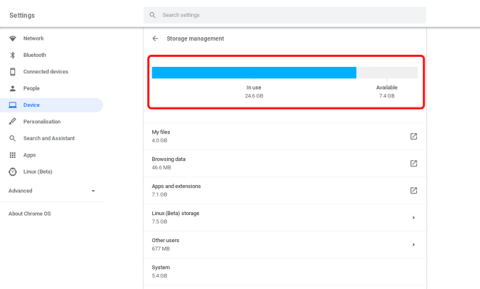“Nó có thể nằm dưới chiếc ghế dài”, đó là câu trả lời thông thường bạn sẽ nhận được nếu bạn từng bị mất BẤT CỨ điều khiển nào kể cả điều khiển từ xa Fire TV Stick . Nếu bạn đã tìm khắp nơi mà vẫn không tìm thấy điều khiển từ xa Firestick bị mất, đừng lo lắng không phải tất cả hy vọng đã mất. Vẫn có một số cách có thể giúp bạn sử dụng Fire TV Stick ngay cả khi không có điều khiển từ xa. Tôi đã lập danh sách tất cả các trường hợp có thể xảy ra mà bạn có thể sử dụng Fire TV Stick ngay cả sau khi mất điều khiển FireStick. Bắt đầu nào.
Phải đọc: Ứng dụng tốt nhất cho Fire TV Stick và FiresStick 4K
Hiểu vấn đề
Fire TV Stick hoạt động trên kết nối Wi-Fi và khi bạn thiết lập thiết bị lần đầu tiên, bạn sử dụng điều khiển từ xa để điều hướng giao diện nhằm lưu thông tin đăng nhập WiFi trên thiết bị. Tuy nhiên, khi bạn làm mất điều khiển từ xa, Fire TV Stick vẫn sẽ bật nguồn và kết nối với Wi-Fi. Nhưng do không có điều khiển nên bạn không thể làm gì được.
Tình trạng này sẽ trở nên tồi tệ hơn nếu bạn di chuyển ra khỏi phạm vi của WiFi mặc định, điều này có thể xảy ra nếu bạn mang FireStick ở một nơi nào đó và quên điều khiển từ xa ở nhà hoặc làm mất nó hoàn toàn. Tôi đã cố gắng khắc phục sự cố này và liệt kê 5 cách để sử dụng FireStick của bạn mà không cần điều khiển từ xa Fire TV Stick.
Cách điều hướng và điều khiển FireStick mà không cần điều khiển từ xa
1. Khi điều khiển từ xa Firestick bị mất trong nhà
Đối với những người chưa biết, bạn có thể sử dụng điện thoại thông minh của mình để điều hướng và điều khiển FireStick. Nếu bạn được kết nối với cùng một mạng mà cần điều khiển của bạn được kết nối, bạn chỉ có thể đăng nhập vào ứng dụng và bắt đầu sử dụng điện thoại của mình như một điều khiển từ xa đầy đủ chức năng.
Trước tiên, hãy cài đặt ứng dụng Fire TV từ Cửa hàng Play hoặc App Store . Sau khi cài đặt ứng dụng, hãy khởi chạy ứng dụng đó từ ngăn kéo ứng dụng. Bây giờ, nếu bạn đang sử dụng cùng một mạng, Firetick của bạn sẽ tự động bật lên trên ứng dụng mà không cần đăng nhập. Sau khi bạn nhấn vào Fire TV Stick trên điện thoại, nó sẽ nhắc bạn nhập mã PIN 4 chữ số trên ứng dụng.
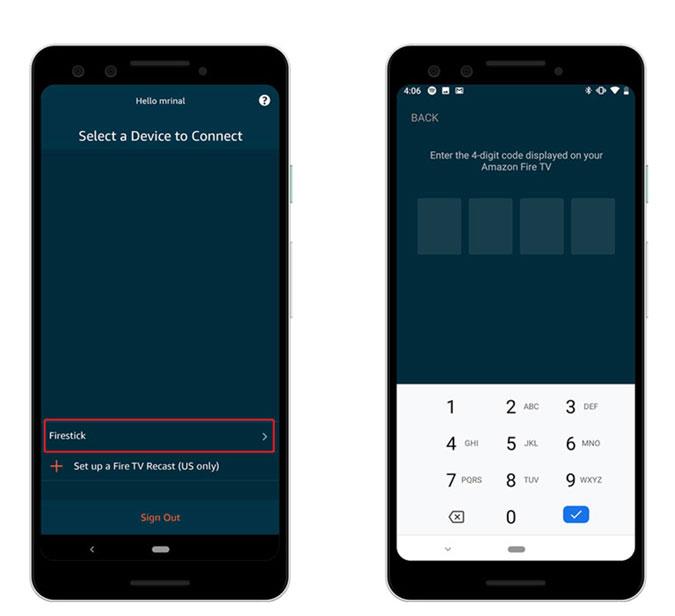
Mã sẽ được hiển thị trên TV, hãy nhập mã để kết nối ứng dụng điều khiển từ xa Fire TV với FireStick của bạn.
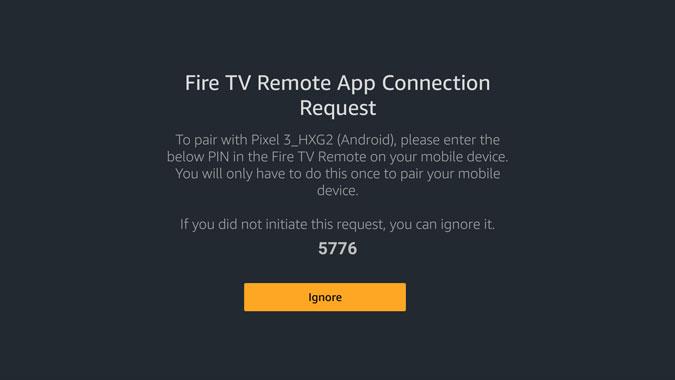
Bây giờ, Mọi thứ đã được thiết lập, ứng dụng của bạn sẽ trông giống như hình ảnh bên dưới. Đây là điều khiển từ xa kỹ thuật số cho FireStick và bạn có thể vuốt trên vùng trống để mô phỏng các phím mũi tên và chạm vào khoảng trống để Nhấn OK . Bạn có thể đi tới Cài đặt, sử dụng Alexa, nhập URL bằng bàn phím điện thoại thông minh, v.v. bằng ứng dụng từ xa.
Phải đọc: 8 ứng dụng thể dục tốt nhất cho Firestick để biến phòng khách của bạn thành phòng tập thể dục
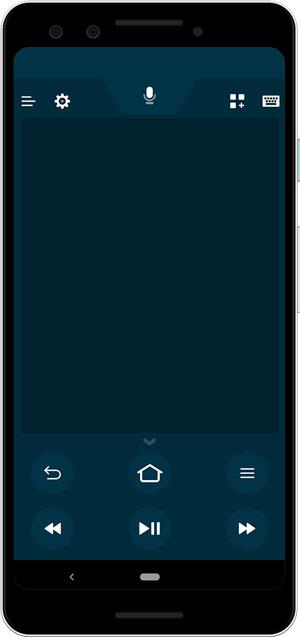
Ứng dụng là một giải pháp thay thế phù hợp cho điều khiển từ xa truyền thống và bạn có thể sử dụng nó bất cứ khi nào bạn không thể tìm thấy điều khiển từ xa của mình hoặc quá lười để có được và tìm nạp nó.
Đọc: Phản chiếu FireStick 4K không hoạt động? Đây là cách khắc phục nó
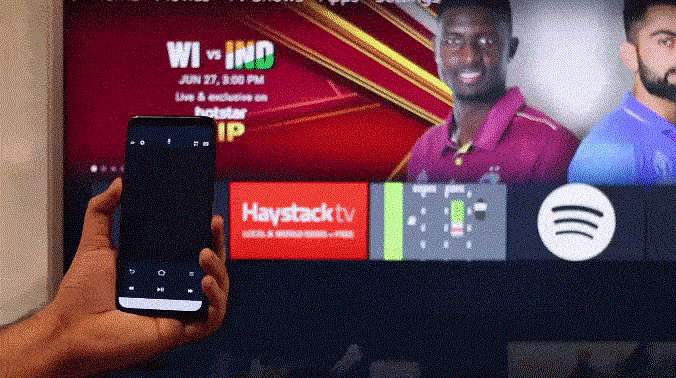
2. Khi bạn làm mất điều khiển Firestick ở xa nhà
Kết nối ứng dụng điện thoại thông minh với Fire TV Stick thật dễ dàng vì nó được kết nối với Wi-Fi tại nhà của bạn. Tuy nhiên, nếu bạn vắng nhà và quên điều khiển thì sẽ mất thêm một số công việc để nó hoạt động.
Bạn sẽ cần hai điện thoại thông minh; một để hoạt động như một điều khiển từ xa cho FireStick và chúng tôi sẽ cần một điện thoại thông minh khác có thể tạo điểm phát sóng WiFi . Rất tiếc, không thể thay đổi tên điểm phát sóng của iPhone, vì vậy tôi khuyên bạn nên sử dụng máy tính Mac , máy tính Windows hoặc điện thoại thông minh Android có kết nối internet đang hoạt động.
Giống như chúng tôi đã làm trước đây, hãy cài đặt ứng dụng Fire TV trên điện thoại thông minh của bạn, đăng nhập bằng thông tin đăng nhập Amazon của bạn và giữ nó sang một bên. Phần tiếp theo này rất quan trọng để làm cho toàn bộ quá trình hoạt động. Chúng tôi sẽ tạo một điểm phát sóng Wi-Fi có cùng thông tin xác thực với Wi-Fi tại nhà của bạn . Tên và mật khẩu Wi-Fi đều có phân biệt chữ hoa chữ thường, vì vậy hãy ghi nhớ điểm phát sóng.
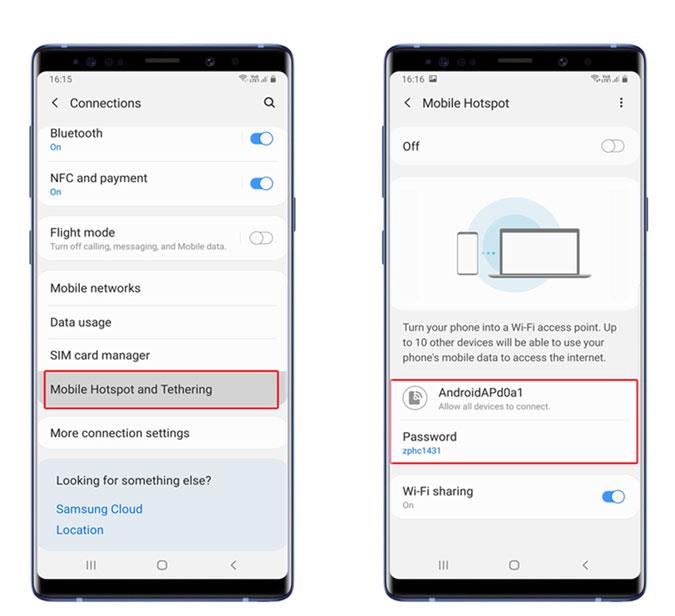
Tạo một điểm phát sóng mới có cùng tên và mật khẩu mà cần điều khiển của bạn đã được kết nối trước đó. Sau khi bạn thực hiện việc này, hãy kết nối Fire TV Stick với TV và bật nguồn. Nó sẽ tự động kết nối với điểm phát Wifi mà bạn vừa tạo . Kết nối điện thoại thông minh khác với cùng một mạng Wifi.
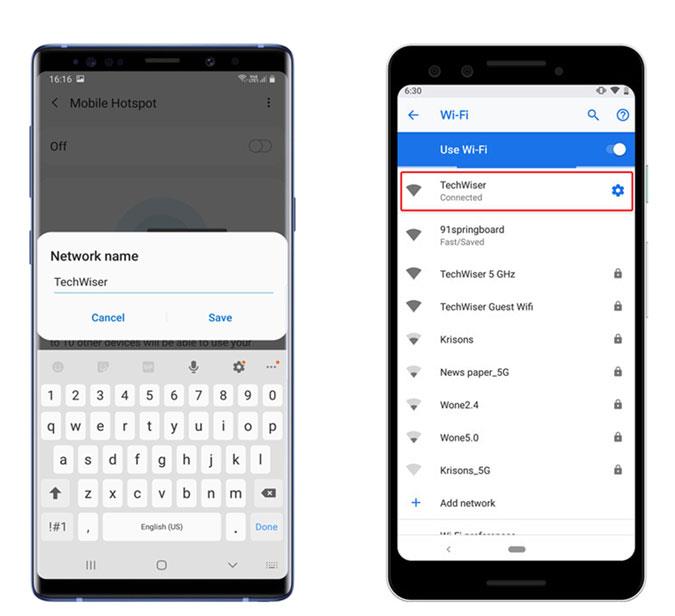
Vậy là xong, Fire TV Stick của bạn sẽ tự động bật lên trên điều khiển Fire TV thông qua điểm phát sóng mà bạn vừa tạo. Tuy nhiên, bạn có thể thay đổi WiFi ngay bây giờ nếu định sử dụng FireStick tại địa điểm mới.
Vào Cài đặt trên Fire TV Stick> di chuyển đến Mạng> chọn Mạng Wifi> nhập mật khẩu.
3. Sử dụng điều khiển từ xa Firestick thế hệ trước
Amazon Fire TV Stick tương thích ngược, có nghĩa là bạn có thể lấy điều khiển từ xa của Fire TV Stick cũ và sử dụng nó làm mặc định. Điều khiển từ xa thế hệ trước thiếu một vài nút, cụ thể là nút âm lượng, tắt tiếng và nút nguồn. Vì vậy, nếu bạn định sử dụng điều khiển từ xa thế hệ trước trên 4K Firestick thì bạn sẽ bỏ lỡ các nút đó. Ngoài ra, nó sẽ hoạt động giống nhau.

Có rất nhiều tổ hợp phím ẩn mà bạn có thể nhấn trên điều khiển Firestick bao gồm cả việc đặt lại điều khiển từ xa. Để ghép nối điều khiển từ xa thế hệ trước với FireStick mới hơn, chỉ cần nhấn và giữ các nút phím Home, quay lại và phím mũi tên trái cùng lúc trong mười giây, sau đó khởi động lại FireStick của bạn. Điều khiển từ xa mới (về mặt kỹ thuật cũ hơn) sẽ tự động ghép nối sau khi bạn khởi động lại.

4. Sử dụng điều khiển từ xa của TV để điều khiển FireStick
Hầu hết các Smart TV đều được trang bị HDMI-CEC hoặc Điều khiển Điện tử Gia dụng. Về cơ bản, nó là một giao diện cho phép bạn điều khiển các thiết bị điện tử được kết nối với TV của bạn qua HDMI bằng điều khiển từ xa của TV. Đây là một tính năng cực kỳ hữu ích cho những lúc bạn không muốn sử dụng nhiều điều khiển từ xa hoặc mất một điều khiển từ xa.

Hầu hết các TV đều được BẬT tính năng này theo mặc định nhưng để an toàn, chúng tôi sẽ kiểm tra trước khi tiếp tục. Giờ đây, mỗi nhà sản xuất TV đều đặt nhãn hiệu cho tính năng này khác nhau nên bạn có thể phải tìm hiểu nó được gọi là gì. Ví dụ, LG gọi nó là SimpLink, Philips gọi nó là EasyLink, Hitachi gọi nó là HDMI-CEC, Sony gọi nó là Bravia Sync, v.v. Hãy tìm tùy chọn HDMI CEC trong cài đặt TV và bật nó lên. Bây giờ, bạn có thể chỉ cần sử dụng các phím mũi tên trên TV để điều hướng Firestick. Tuy nhiên, mỗi nhà sản xuất TV đều điều chỉnh công nghệ và triển khai theo cách riêng của họ nên trải nghiệm có thể khác nhau và một số tính năng có thể không hoạt động.
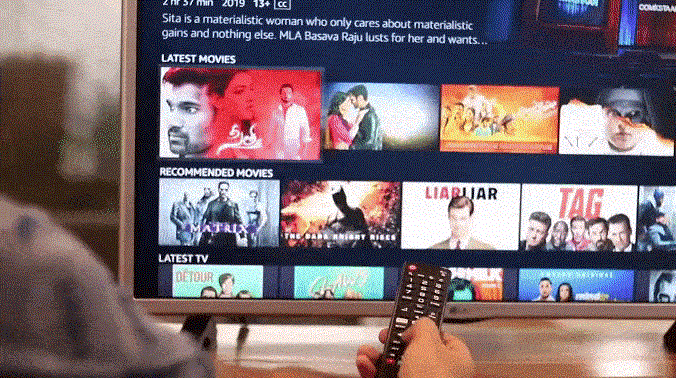
Phải đọc: Chromecast v Roku v FirsStick v Android TV v Apple TV: Nên mua cái nào?
5. Sử dụng Bàn phím hoặc chuột với FireStick
Các phương pháp trên là đủ để cung cấp đầy đủ chức năng khi bạn mất điều khiển từ xa nhưng nếu bạn muốn duyệt Internet trên các ứng dụng Firestick đã tải sẵn, chẳng hạn như trình duyệt web, thì điều khiển từ xa FireStick thậm chí không có các tính năng của điều khiển có kích thước đầy đủ bàn phím. Bạn có thể kết nối chuột ngoài hoặc bàn phím bằng bộ chia micro USB của Amazon.

Các từ kết thúc
Đây là một số cách mà bạn có thể thử khi mất điều khiển Fire TV Stick. Ứng dụng chính thức là giải pháp tối ưu khi bạn làm mất điều khiển từ xa trong khuôn viên ngôi nhà. Nhưng nó không hoạt động nếu bạn vắng nhà. Bạn có thể dễ dàng thay đổi Wi-Fi bằng cách làm theo các phương pháp trên và làm cho thiết bị hoạt động ngay cả khi không có điều khiển từ xa. Chà, nếu không có phương pháp nào ở trên phù hợp với bạn thì lựa chọn duy nhất còn lại là mua thiết bị thay thế từ Amazon với giá 29 đô la.
Bạn nghĩ sao về những phương pháp này, nếu bạn có bất kỳ thủ thuật nào hãy cho tôi biết trong phần bình luận bên dưới?
Cũng nên đọc: Làm thế nào để sử dụng Firestick với Màn hình không có Cổng HDMI?